iOS11へのアップグレード後、iPhoneが不調?9つの問題と解決策
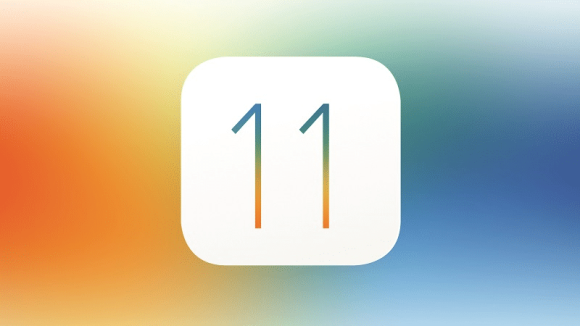
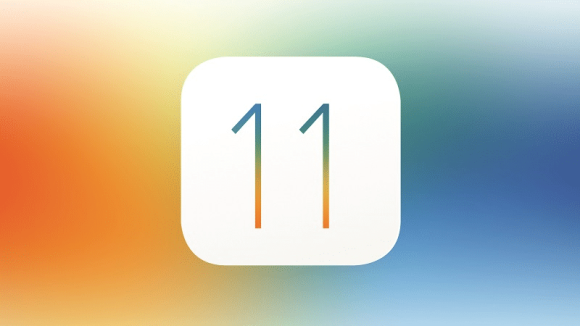
iOS11にアップグレードしてから、iPhoneの調子が良くない、と感じていませんか?iOSの大型バージョンアップ後につきものの問題もありますが、設定を確認・変更することで解決できる問題もありますので、ぜひお試しください。
iOS11にアップグレードしてから調子が悪い?解決策をご紹介
Appleのフォーラムや掲示板サイトなどで報告されている、iOS11へのアップグレード後に発生している9つの問題について、米メディアDigital Trendsが解決策を提示しているのでご紹介します。
1:バッテリーの減りが早い
iOS11にアップグレード後、多くのユーザーから挙がっている不満がバッテリー消費問題です。iOS11へのアップグレード直後はiOS10と比べてバッテリーが約2倍早く減る、との調査結果もあります。Spotlight検索のインデックスが再構築や、アプリのアップデートが主な要因と考えられますが、私たちユーザーでできる対策もあります。
バッテリー消費問題については、以前の記事で解決策をご紹介していますので、ぜひご一読ください。
「iOS11でバッテリーの減りが早い?改善のための6つの方法」
2:iPhoneやiPadの発熱
iOS11にアップグレードしてからiPhoneが熱を持つようになった、という声もよく聞かれます。また、ごく一部のiPhone8/8 Plusで、バッテリーが膨張する問題が確認されており、Appleが調査を進めています。
iPhoneの発熱が気になる方は、以下の解決策を試してみてください。
- 特定のアプリを使用している時の発熱が気になるなら、そのアプリの使用を中断してみてください。iOS11で利用可能になったAR(拡張現実)アプリは、高い処理能力が必要となるため、発熱するものも少なくありません。
- 設定アプリから「プライバシー」>「位置情報サービス」を開いて、位置情報を使う必要のないアプリがないか、チェックしてみましょう。位置情報サービスには、GPS、Bluetooth、携帯電話ネットワークが使われるため、端末に負荷がかかり、発熱の原因になります。
- Bluetooth機器を使っていなければ、設定アプリからBluetoothをオフにしてみます。なお、iOS11ではコントロールセンターからBluetoothとWi-Fiを完全にオフにできなくなっているので、ご注意ください。
- ホームボタンをダブルクリックして、バックグラウンドで稼働しているアプリのウインドウを上にスワイプして強制終了させてみます。ただし、この方法はあまり効果がないとの指摘もあります。
- 充電中にiPhone/iPadが発熱するようなら、いったんケーブルを抜き、端末が冷えるのを待ってから再度充電してみます。
- iPhone/iPadにケースをつけている場合、ケースが原因で放熱されていないことも考えられます。ケースを外して、様子を見てみましょう。
3:アプリが起動しない
iOS11では、32ビットのアプリは起動しなくなり、開発者に知らせるよう促すポップアップが表示されます。
設定アプリから、「一般」>「情報」から「App」を開くと、インストールされている32ビットアプリを確認できます。32ビットアプリが入っていなければ、「App」を開くことはできません。
4:アプリがフリーズする、強制終了する
アプリのフリーズや強制終了も、iOS11へのアップグレード後に発生する問題として数多く報告されています。原因の特定が難しい問題ですが、以下のような方法で解決できる場合が多いです。
- App Storeの「アップデート」タブで、問題の発生しているアプリのアップデートが配信されていないか確認します。アップデートが出ている場合、最新版に更新します。
- いったんアプリを削除し、App Storeから再度、ダウンロードし直してみます。有料で購入したアプリでも、再ダウンロードには料金はかからないのでご安心ください。
5:iPhoneやiPadのタッチスクリーンが反応しない
iOS11にアップグレードしてから、タッチスクリーンの反応が遅れる、あるいは全く反応しない、と言った指摘は、Appleのユーザーフォーラムでも複数確認されています。同様の問題は、iOS11のベータ版でも開発者から指摘されていました。
タッチスクリーンの表面が乾燥していて汚れなどが付いていなければ、以下の方法で解決する場合が多いようです。
- 3Dタッチの感度を調整します。設定アプリで「一般」>「アクセシビリティ」>「3D Touch」の設定を変更してみましょう。初期設定は「中」ですが、「弱い」も試してみてください。
- タッチスクリーンの反応の問題が特定のアプリで発生しているのであれば、ホームボタンをダブルクリックしてそのアプリを強制終了させます。アプリを再起動することで、問題が解決することは多いです。
- タッチスクリーンが全く反応せず、操作できない場合は、いったんiPhone/iPadの電源を切り、再起動してみましょう。
6:App Storeに接続できない
App Storeに接続しようとすると「現在、App Storeに接続できない」旨のメッセージが表示されてアクセスできない問題はiOS11のベータ版でも指摘されていました。
以下の方法を試してみてください。
- 設定アプリで「一般」>「日付と時刻」メニューに入り、「自動設定」をオフ(白)にして、手動で日時を設定します。
- App Storeを開くと、「Today」タブに表示されるアプリが変わっているので、このまま3秒間、放置します。
- 3秒経ったら「日付と時刻」に戻って「自動設定」をオンにして、ホームボタンをダブルクリックしてApp Storeを終了させ、もう一度App Storeを開きます。
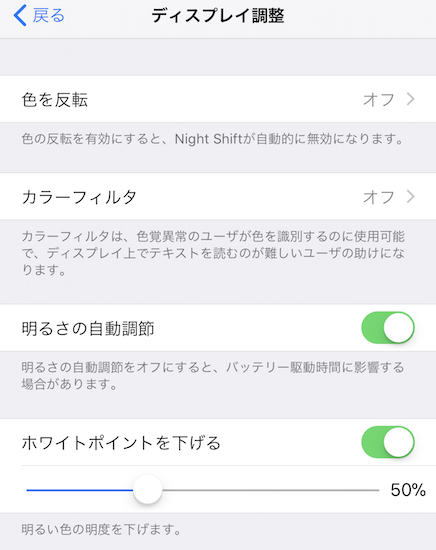
上記の方法でも解決しない場合は、端末を再起動します。
さらに、設定アプリの「モバイルデータ通信」メニューで「モバイルデータ通信」がオン(緑)になっていることを確認します。
7:Outlook.comやExchangeのメールが送信できない
iOS11の公開当初、Outlook.comやExchangeのメールが送信できない問題が発生していましたが、iOS11.0.1で修正されています。
設定アプリの「一般」>「ソフトウェア・アップデート」で、最新版へのアップデートを適用しましょう。本稿執筆時点での最新バージョンはiOS11.0.2です。
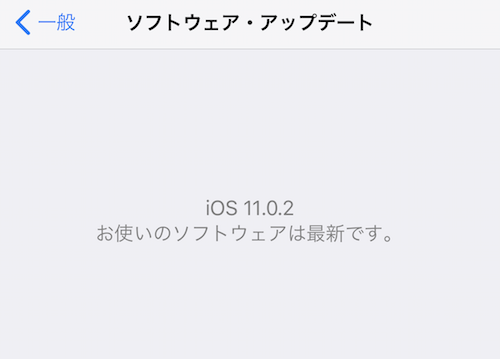
8:画面の明るさが暗くなっている
あるiPhone7ユーザーが、海外の掲示板サイトRedditに「iPhoneの画面を明るく設定しているのに明るくならない」、と投稿しています。iOS10で設定されていたディスプレイのホワイトポイントの設定が初期化されてしまった可能性があります。
設定アプリの「一般」>「アクセシビリティ」>「ディスプレイ調整」から、「ホワイトポイントを下げる」の設定を変更できます。画面を明るくしたい場合、「ホワイトポイントを下げる」をオフ(白)にするか、スライダーを操作して小さい数字を指定します。
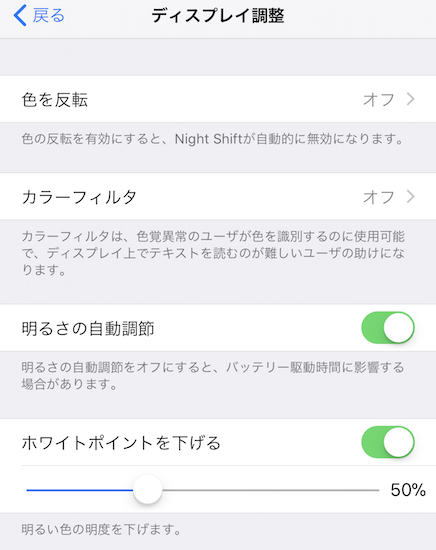
9:Wi-Fiに接続できない
他の機器は接続できているのに、iOS11にアップデートしたiPhone/iPadがWi-Fiに接続できない、というトラブルもAppleのフォーラムに数多く寄せられています。
- Wi-Fiルーターの電源を抜き、挿し直して再起動してみましょう。これだけで解決することも多いです。
- iOSデバイスの設定アプリから「一般」>「リセット」メニューに入り、「ネットワーク設定をリセット」を実行します。これによって、Wi-Fi接続やパスワード、VPNやAPNの設定がリセットされるのでご注意ください。
- Wi-Fi接続のトラブルについては、対策をまとめた記事がありますので、あわせてご覧ください。
Source:Digital Trends
(hato)

